Rip DVD ke MP4 (H.264/HEVC) dan format popular lain dengan Kualiti Asal
Ekstrak dan Nikmati: 3 Ripper Audio Blu-ray Teratas dengan Langkah
Selain kualiti video yang tinggi, Blu-ray terkenal dengan kualiti audio yang unggul, memberikan penonton bunyi definisi tinggi yang meningkatkan pengalaman menonton. Dan pada kebanyakan masa, anda ingin merobek audio daripada Blu-ray untuk mendengar secara peribadi trek kegemaran anda pada bila-bila masa. Untuk berbuat demikian, anda memerlukan ripper audio Blu-ray yang betul di sisi anda. Oleh itu, siaran ini akan memberi anda 3 alat teratas untuk membantu anda dengan projek pengekstrakan anda. Selami sekarang dan dapatkan audio Blu-ray anda yang diekstrak dengan kualiti terbaik!
Senarai Panduan
Pengenalan Ringkas kepada Audio Blu-ray Cara Terbaik untuk Mengekstrak Audio Blu-ray tanpa Kehilangan Kualiti Gunakan DVDFab DVD Ripper untuk Merobek Audio Blu-ray dengan Mudah Cara Mengekstrak Audio Blu-ray dengan Leawo Blu-ray RipperPengenalan Ringkas kepada Audio Blu-ray
Sebagai persediaan untuk merobek audio daripada Blu-ray, anda mesti mempunyai idea tentang apa itu audio Blu-ray. Audio Blu-ray ialah runut bunyi yang disimpan pada cakera Blu-ray anda, biasanya ditemui dalam konsert muzik, filem muzik dan kandungan media lain. Memandangkan cakera Blu-ray menyimpan lebih banyak data berbanding DVD standard, ia dibenarkan menyokong format audio tanpa kehilangan seperti Dolby TrueHD dan DTS-HD Master Audio. Kedua-dua format ini mempunyai kualiti audio yang unggul dengan bunyi tidak dimampatkan, memberikan semua orang pengalaman mendengar yang kaya dan mengasyikkan.
Dengan audio Blu-ray, anda boleh menikmati bunyi sejernih kristal dan julat dinamik yang mengatasi CD tradisional dan format digital lain, sekali gus menambah pengalaman menonton filem anda. Tidak kira sama ada ia adalah runut bunyi rasmi filem kegemaran anda atau persembahan konsert secara langsung, audio Blu-ray menangkap setiap butiran bunyi asal. Untuk ini, anda ingin mengekstrak audio daripada Blu-ray, yang memerlukan ripper audio Blu-ray terbaik di bandar!
Cara Terbaik untuk Mengekstrak Audio Blu-ray tanpa Kehilangan Kualiti
Terserlah sebagai ripper audio Blu-ray yang luar biasa, 4Easysoft DVD Ripper tidak mengecewakan dalam menawarkan output berkualiti tinggi yang mengekalkan kualiti bunyi asal koleksi Blu-ray anda. Menggunakan program ini, anda boleh memastikan bahawa setiap butiran trek anda, dari yang paling dalam hingga yang tertinggi, kekal tidak disentuh semasa dan selepas proses pengekstrakan. Selain itu, ia mempunyai pelbagai sokongan format audio serta tetapan audio boleh laras, memberikan anda fleksibiliti dan kawalan lengkap ke atas hasilnya. Ia juga dilengkapi dengan ciri pratonton yang membolehkan anda mendengar audio dalam masa nyata, hanya memastikan bahawa produk akhir sesuai dengan keinginan anda. Dengan kemesraan dan fungsi berkuasa 4Easysoft, ia adalah pilihan yang boleh dipercayai untuk semua orang yang mencari cara peringkat teratas untuk merobek audio daripada Blu-ray. '

Rip audio Blu-ray kepada pelbagai format cth, MP3, AAC, WAV, FLAC dan banyak lagi.
Pengekstrakan audio tanpa kerugian, memastikan audio mengekalkan perincian penuh.
Menawarkan pengekstrakan audio yang sangat pantas dengan sokongan pecutan GPU.
Tetapkan parameter audio untuk meningkatkan lagi kualiti audio yang diekstrak.
100% Selamat
100% Selamat
Langkah 1Buka 4Easysoft DVD Ripper pada komputer anda, kemudian masukkan cakera ke dalam pemacu dan klik menu lungsur "Muat Blu-ray" untuk memuatkan cakera Blu-ray yang dimasukkan. Program ini akan mengesan dan membacanya.

Langkah 2Selepas itu, tajuk utama cakera anda akan dipaparkan pada skrin anda. Matlamat untuk butang "Senarai Tajuk Penuh" untuk mengakses semua tajuk yang tersedia; pilih yang anda mahu koyakkan audio Blu-ray dengan menandakan kotaknya.

Langkah 3Setelah selesai, klik "Rip All to" di sudut dan pergi ke "Audio" untuk memilih format audio yang anda inginkan, cth, MP3, AAC, FLAC, dsb., untuk merobek.

Pastikan anda menggunakan butang "Profil Tersuai" untuk menukar tetapan seperti kadar sampel, saluran, kadar bit, dll. Klik butang "Buat Baharu" untuk menggunakan pilihan anda.

Langkah 4Akhir sekali, semak pilihan trek audio dan sari kata, dan jika anda gembira, klik butang "Rip All" untuk memulakan proses merobek. Begitulah mudahnya untuk merobek audio daripada Blu-ray dengan 4Easysoft!

Gunakan DVDFab DVD Ripper untuk Merobek Audio Blu-ray dengan Mudah
Bergerak ke hadapan kepada DVDFab DVD Ripper, ripper audio Blu-ray yang cemerlang dalam merobek kualiti tinggi. Program ini merangkumi pelbagai format audio, termasuk MP3, AAC, FLAC, dan sebagainya, memberikan anda pilihan untuk merobek audio untuk peranti dan kesukaan yang berbeza. Lebih-lebih lagi, DVDFab menyokong kelajuan ripping yang pantas tanpa menjejaskan kualiti bunyi, menjadikannya salah satu pilihan yang sempurna untuk semua orang yang mengutamakan kualiti dan kecekapan. Begini cara ia berfungsi untuk merobek audio daripada Blu-ray:
Langkah 1Jalankan DVDFab DVD Ripper sekarang, dan letakkan cakera anda di dalam pemacu Blu-ray. Selepas ia dikesan, pilih modul "Ripper" untuk memuatkan kandungan Blu-ray.
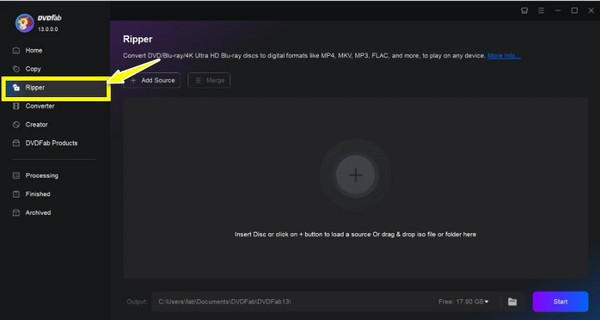
Langkah 2Sekarang, pergi ke pilihan "Audio" dan pilih format audio yang anda inginkan, seperti merobek Blu-ray ke MP3. Jika perlu, pergi ke butang "Tetapan Lanjutan" di sebelah kanan untuk menukar parameter audio untuk kualiti yang lebih baik.
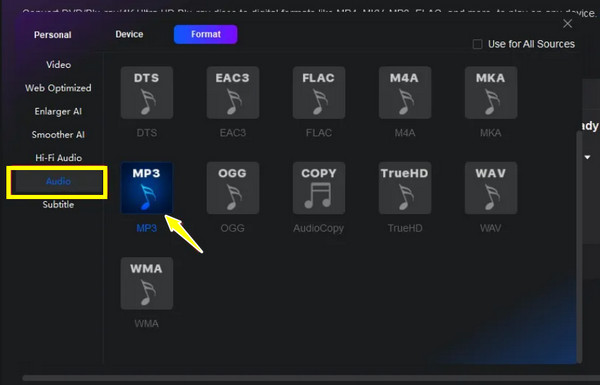
Langkah 3Selepas anda membuat semua pilihan, klik butang "Mula" untuk mula merobek trek audio kegemaran anda daripada cakera Blu-ray.
Cara Mengekstrak Audio Blu-ray dengan Leawo Blu-ray Ripper
Akhir sekali, anda mempunyai Leawo Blu-ray Ripper di sini. Dengan alat ini, anda boleh merobek audio daripada runut Blu-ray dalam berbilang format seperti MP3, WAV dan FLAC, menjamin keserasian dengan pelbagai peranti audio untuk main balik yang lancar. Selain itu, ripper audio Blu-ray ini mampu mengalih keluar perlindungan dan kod rantau, jadi anda tidak akan menghadapi sebarang masalah mengakses runut audio. Tambahan pula, ia membolehkan anda melaraskan tetapan seperti kadar sampel, saluran audio dan kadar bit untuk mendapatkan output yang optimum.
Langkah 1Jalankan Leawo Blu-ray Ripper pada komputer anda dan masukkan cakera ke dalam pemacu Blu-ray. Program ini akan mengesannya secara automatik; pilih "Blu-ray Ripper" untuk bermula.
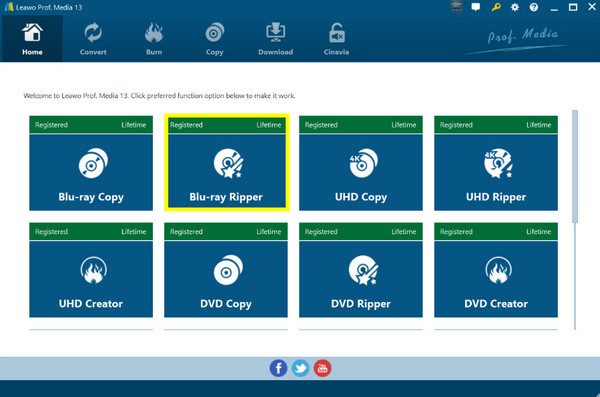
Langkah 2Seterusnya, pergi ke format "Audio" untuk memastikan hanya trek audio diekstrak. Di sana, tentukan format output yang anda suka dari senarai pilihan. Untuk meningkatkan lagi audio anda, klik butang "Tetapan" untuk menukar beberapa tetapan penting.
Selepas itu, tetapkan folder destinasi dan klik butang "Tukar" untuk memulakan proses ripping audio Blu-ray.
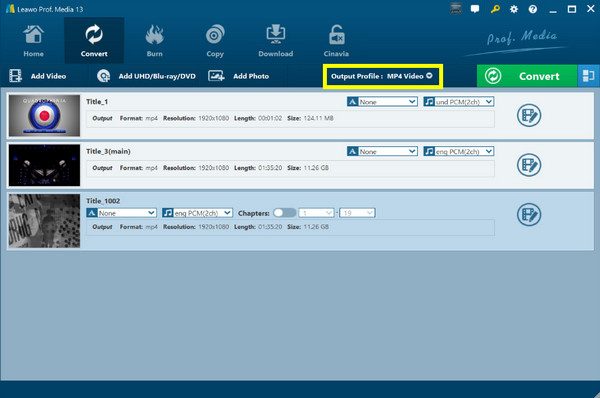
Kesimpulan
Ringkasnya, apabila mengekstrak audio daripada Blu-ray, semua alat yang dibincangkan menawarkan prestasi cemerlang dan ciri berkuasa yang akan menjadikan proses lebih mudah dan menyeronokkan pada masa yang sama. Antara tiga ripper audio Blu-ray itu, yang 4Easysoft DVD Ripper menonjol sebagai pilihan muktamad. kenapa? Menawarkan pengekstrakan audio berkualiti tinggi, pelbagai tetapan yang boleh disesuaikan, alat penyuntingan, berbilang format dan banyak lagi, ia sememangnya penyelesaian terbaik untuk mencapai hasil peringkat profesional. Cuba sekarang untuk melihat apa yang diperkatakan oleh siaran ini!
100% Selamat
100% Selamat



